 Live-Analytics-Analysen erstellen
Live-Analytics-Analysen erstellen
- Um eine neue Analyse zu erstellen, klicken Sie im Fenster Live Analytics auf Hinzufügen
 . Das Fenster Analyse erstellen öffnet sich.
. Das Fenster Analyse erstellen öffnet sich.Um eine bereits vorhandene Analyse im Live-Analytics-Fenster zu bearbeiten, bewegen Sie den Mauszeiger über den gewünschten Analyse und klicken Sie auf Analyse bearbeiten
 . Das Fenster Analyse bearbeiten öffnet sich.
. Das Fenster Analyse bearbeiten öffnet sich.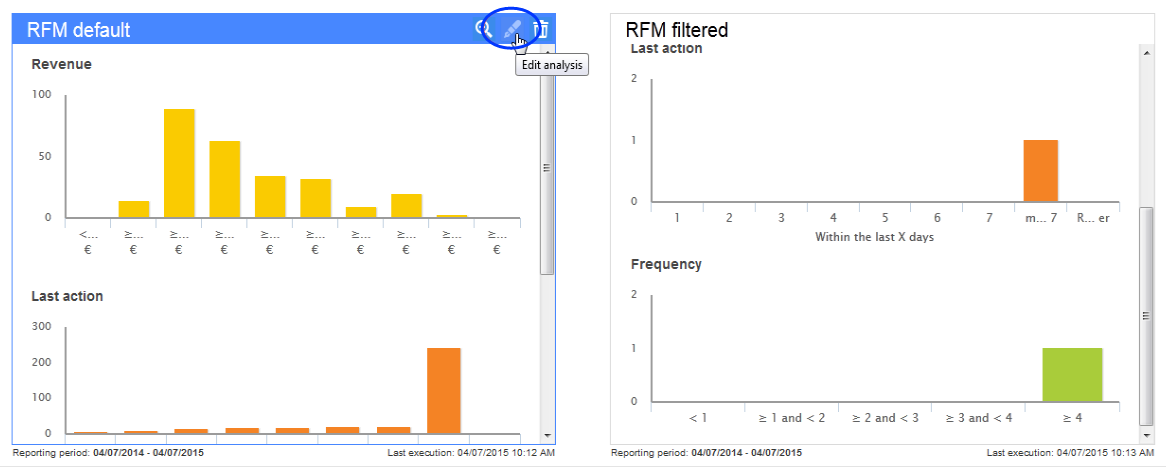
- Ziehen Sie die gewünschten Analysenbausteine aus dem linken Aktionsbereich auf die Bereiche Eingrenzen (um eine Vorauswahl der analysierten Empfänger durchzuführen) und Diagramme.
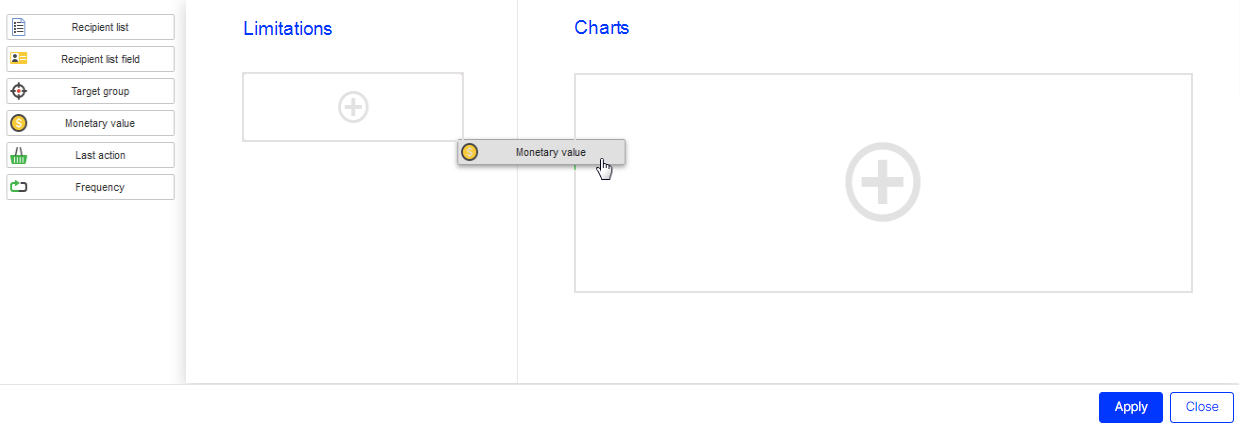
- Um einen Analysenbaustein zu bearbeiten, bewegen Sie den Mauszeiger über den gewünschten Baustein im Bereich Eingrenzen oder Diagramme und klicken Sie auf Diagramm bearbeiten…
 .
. - Um den Diagrammtyp eines Analysenbausteins zu ändern, bewegen Sie den Mauszeiger über den gewünschten Baustein im Bereich Diagramme und klicken Sie auf das gewünschte Diagrammsymbol für Kuchen-, Linien- oder Balkendiagramm.
- Kuchendiagramm
 . Jedes Kuchenstück repräsentiert ein Empfängersegment für einen Zeitraum, eine Häufigkeit oder einen Umsatz. Klicken Sie auf ein Kuchenstück, um die Auswahl auf dieses Segment einzugrenzen.
. Jedes Kuchenstück repräsentiert ein Empfängersegment für einen Zeitraum, eine Häufigkeit oder einen Umsatz. Klicken Sie auf ein Kuchenstück, um die Auswahl auf dieses Segment einzugrenzen. - Liniendiagramm
 . Jeder Punkt der Linie repräsentiert ein Empfängersegment für einen Zeitraum, eine Häufigkeit oder einen Umsatz. Klicken Sie auf einen Punkt, um die Auswahl auf dieses Segment einzugrenzen.
. Jeder Punkt der Linie repräsentiert ein Empfängersegment für einen Zeitraum, eine Häufigkeit oder einen Umsatz. Klicken Sie auf einen Punkt, um die Auswahl auf dieses Segment einzugrenzen. - Balkendiagramm
 . Jeder Balken repräsentiert ein Empfängersegment für einen Zeitraum, eine Häufigkeit oder einen Umsatz. Klicken Sie auf einen Balken, um die Auswahl auf dieses Segment einzugrenzen.
. Jeder Balken repräsentiert ein Empfängersegment für einen Zeitraum, eine Häufigkeit oder einen Umsatz. Klicken Sie auf einen Balken, um die Auswahl auf dieses Segment einzugrenzen.
- Kuchendiagramm
- Konfigurieren Sie die Analysenbausteine wie im Abschnitt Live-Analytics-Analysenbausteine beschrieben.
- Um einen Analysenbaustein zu entfernen, bewegen Sie den Mauszeiger über den Baustein und klicken Sie auf Diagramm löschen
 .
. - Sie können Analysenbausteine sowohl in den Eingrenzungen als auch in den Diagrammen in der gewünschten Reihenfolge anordnen. Um einen Baustein zu verschieben, bewegen Sie den Mauszeiger über den Baustein. Der Mauszeiger wechselt zum Drag-and-drop-Symbol
 . Klicken und ziehen Sie den Baustein an die gewünschte Position.
. Klicken und ziehen Sie den Baustein an die gewünschte Position. - Klicken Sie auf Übernehmen.
- Geben Sie im Feld Name einen Namen für die Analyse ein und klicken Sie auf Übernehmen. Die Analyse wird in der Übersicht angezeigt. Sobald die Berechnung der Analysedaten abgeschlossen ist, werden Diagramme und Daten angezeigt.
Einschränkungen
- Eine Analyse muss mindestens ein Diagramm enthalten.
- Sie können mehrere Diagramme in einer Analyse zusammenfassen.
- Ungültige Parameter oder fehlende Konfigurationen werden angezeigt, sobald sie einen Analysenbaustein als Eingrenzung oder Diagramm hinzufügen.